PowerMill安装教程
- 格式:pdf
- 大小:798.63 KB
- 文档页数:6

引言PowerMILL 是一独立的加工软件包,它可基于输入模型快速产生无过切的刀具路径。
这些模型可是由其它软件包产生的曲面,可是IGES 文件,STL 文件,三角形文件, OLE 模型或是来自 PowerSHAPE 的模型(实体或曲面)。
PowerMILL 界面双击 PowerMILL 图标装载 PowerMILL.下拉菜单位于PowerMILL视窗的顶部。
将光标置于菜单上,点取左鼠标键可调出子菜单。
沿右箭头移动光标可调出更底层的菜单选项。
下图是PowerMILL中的一些常用图标,每个图标均对应于一相应的功能。
将光标停留于图标上,将调出该图标所对应功能的简单描述(或称工具提示)。
屏幕的右边是查看工具栏。
使用此工具栏中的图标可改变模型的查看方式。
点取不同图标后,模型将以不同的查看方式显示在屏幕上,世界坐标系也将显示在视窗或图形的中央。
鼠标键在PowerMILL中,鼠标的三个按键分别有其不同的功用。
鼠标键 1: 点取和选取键使用此按键可从主菜单的下拉菜单中选取选项,填写表格,选取几何元素。
鼠标键 2: 动态键放大和缩小: - 同时按下CTRL键和鼠标键2,上下移动鼠标,可放大或缩小视图。
平移模型: -同时按下SHIFT键和鼠标键2,移动鼠标,可将模型按鼠标移动方向平移。
方框放大-同时按下 Ctrl 和 shift 键以及鼠标中键,画出一个方框,可放大方框所包含的区域。
旋转模型-按下并保持鼠标中键,移动鼠标,于是屏幕上出现一跟踪球,模型可绕跟踪球中心旋转。
旋转查看-动态旋转查看并快速释放鼠标键即可进行动态旋转查看。
移动鼠标键的速度越快,旋转速度就越快。
此功能的缺省设置为关。
· 从主菜单的工具菜单中选取选项,打开选项表格,在表格中点取查看标签并点取旋转查看选项,可打开旋转查看功能。
鼠标键 3: 特殊菜单及 PowerMILL 浏览器选项键按下此按键后将调出一个新的菜单,菜单的内容取决于光标所处位置。


Powermill安裝SOP一、安裝Powermill軟件(注:安裝軟件時請確保加密狗未插在電腦上)1、將軟件光盤放入光驅,找到[SETUP]文件,雙撃安裝軟件2、[NEXT]3、接受用户協議,然後[NEXT]4、輸入用户信息,[NEXT]5、[NEXT]6、選擇[COMPLETE]完全安裝軟件,[NEXT]7、[INSTALL]8、[FINISH]結束安裝9、重新啓動電腦,完成POWERMILL軟件安裝二、補丁安裝在備份路徑中找到補丁,并對每個文件進行”雙撃”執行補丁的安裝例:安裝 [1-PM7006_CB1084534_SP4_PATCH]1、雙撃 [1-PM7006_CB1084534_SP4_PATCH]2、[確定] 執行補丁安裝3、[確定] 完成 [1-PM7006_CB1084534_SP4_PATCH] 補丁的安裝三、安裝加密狗軟件1、找到加密狗軟件,雙撃文件2、[UPGRADR]3.[NEXT]4、接受協議,[NEXT]5、選擇[COMPLETE模式],[NEXT]6、[INSTALL]7、[FINISH]完成加密狗軟件安裝四、添加密碼文件將軟件公司提供的密碼文件[dcam.paf]復制到 [c:\dcam\config\pass],需自己建立[PASS]文件夾五、為外挂添加環境變量1、復制外挂文件夾[Work],將内容復制到 [c:\dcam]2、[我的電腦]—右鍵---[屬性]2、[系統特性]—[高級]--[環境變量]4、[系統變量]—[新建]—建立一變量名為:home,變量值為:c:\dcam\wor5、確定]完成變量的添加6、插上加密狗,就可以進行程序的操作了。

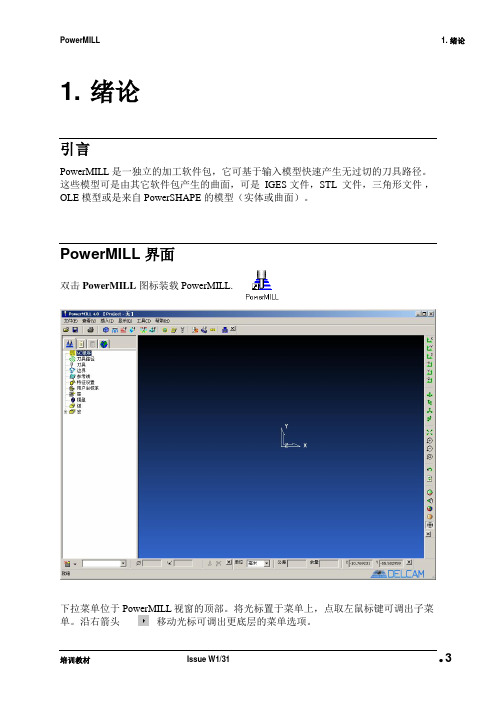
1. 绪论引言PowerMILL 是一独立的加工软件包,它可基于输入模型快速产生无过切的刀具路径。
这些模型可是由其它软件包产生的曲面,可是 IGES 文件,STL 文件,三角形文件,OLE 模型或是来自 PowerSHAPE 的模型(实体或曲面)。
PowerMILL 界面双击PowerMILL图标装载 PowerMILL.下拉菜单位于PowerMILL视窗的顶部。
将光标置于菜单上,点取左鼠标键可调出子菜单。
沿右箭头移动光标可调出更底层的菜单选项。
下图是PowerMILL中的一些常用图标,每个图标均对应于一相应的功能。
将光标停留于图标上,将调出该图标所对应功能的简单描述(或称工具提示)。
屏幕的右边是查看工具栏。
使用此工具栏中的图标可改变模型的查看方式。
点取不同图标后,模型将以不同的查看方式显示在屏幕上,世界坐标系也将显示在视窗或图形的中央。
鼠标键在PowerMILL中,鼠标的三个按键分别有其不同的功用。
鼠标键 1: 点取和选取键使用此按键可从主菜单的下拉菜单中选取选项,填写表格,选取几何元素。
鼠标键 2: 动态键放大和缩小: - 同时按下CTRL键和鼠标键2,上下移动鼠标,可放大或缩小视图。
平移模型: -同时按下SHIFT键和鼠标键2,移动鼠标,可将模型按鼠标移动方向平移。
方框放大-同时按下Ctrl 和shift 键以及鼠标中键,画出一个方框,可放大方框所包含的区域。
旋转模型-按下并保持鼠标中键,移动鼠标,于是屏幕上出现一跟踪球,模型可绕跟踪球中心旋转。
旋转查看-动态旋转查看并快速释放鼠标键即可进行动态旋转查看。
移动鼠标键的速度越快,旋转速度就越快。
此功能的缺省设置为关。
∙从主菜单的工具菜单中选取选项,打开选项表格,在表格中点取查看标签并点取旋转查看选项,可打开旋转查看功能。
鼠标键 3: 特殊菜单及 PowerMILL 浏览器选项键按下此按键后将调出一个新的菜单,菜单的内容取决于光标所处位置。
如果光标下几何元素,则调出查看菜单。

1 将 PowerMill 7.0 光碟放入光驱,屏幕提示如下:选择 NEXT选择同意选择 N E X T直接选择 N E X T选择改变安装路径点击选择安装路径选择建立新文件夹将文件夹名称改成 dcam双击进入 dcam 文件夹,再新建一个名称为 product 的文件夹,然后双击进入文件夹最后选择 OK选择 NEXT选择第三个选项再选择 NEXT其中第三项在安装服务器时才需要安装,在安装客户端时则不需安装。
点击”+”号可以打开安装细节选择第三个选项,不需要安装此控件在安装服务器时需要安装,在安装客户端时则不需安装。
此为 PowerMill 刀库安装程完成后选择NEXT式,必须选择第一个选项安装!选择 FINISH,然后选择 NO,不需要重启。
安装完成后桌面会出现两个图标, 把英制的图标删除就可以!英制 公制然后按步骤执行一次,开始—程式—DELSexchange PSexchange490504—COM Register PSexchange.右键菜单。
将我们提供的右键菜单(PMILL2 文件夹)复制到 c:\dcam\delcamutils(如无,自建一个)目录下,在系统环境变量中 加入变量名:home变量值:c:\dcam\delcamutils将在 PMILL2文件夹里有 MSSTDFMT.DLL 和 PowerSolutionOLEnew.ocx 两个文件复制到 c:\windows\system32 目录下, 分别在命令行输入:regsvr32 MSSTDFMT.DLL 和regsvr32 PowerSolutionOLEnew.ocx 进行注册8.如果需要转换中英文,只要将系统的区域设置设为对应区域即可。
PowerMILL Robot - 教程PowerMILL Robot - 教程1、简介1.1 PowerMILL Robot概述在本章节,我们将介绍PowerMILL Robot软件,并提供其功能和特点的概述。
PowerMILL Robot是一款用于实现离线编程和仿真的程序开发环境。
1.2 功能和优势本节将详细介绍PowerMILL Robot的主要功能和优势,包括:离线编程、灵活的模拟、多协同工作、全局优化和路径规划等。
2、安装和配置2.1 硬件要求在本节中,将列出PowerMILL Robot运行所需的硬件要求,例如计算机配置、操作系统和其他所需设备。
2.2 安装过程在这一章节,我们将提供详细的安装指南,包括软件、运行安装程序和设置许可证等。
2.3 系统配置本节将介绍如何配置PowerMILL Robot以满足您特定的需求,包括与C机床和其他外部设备的通信设置。
3、基本操作3.1 用户界面介绍在这一部分,我们将介绍PowerMILL Robot的用户界面,并对其各个部分进行详细说明,以帮助您熟悉软件的工作环境。
3.2 文件管理本节将教您如何创建、打开、保存和管理PowerMILL Robot项目文件,以及导入和导出其他文件格式。
4、仿真4.1 建立工作环境在本节中,我们将详细介绍如何建立工作环境,包括添加模型、定义工作空间和设置参数等。
4.2 仿真和验证本章将介绍如何使用PowerMILL Robot进行路径的仿真和验证,并解释如何分析和调整路径以优化程序效果。
4.3 协同工作在这一节,我们将探讨如何使用PowerMILL Robot进行多系统的协同工作,以提高生产效率。
5、编程和优化5.1 编程语言在本节中,我们将介绍PowerMILL Robot所支持的编程语言,并提供一些常见的编程示例和技巧。
5.2 全局优化在这一章节,我们将讨论如何使用PowerMILL Robot的全局优化功能,以找到最优的路径和工具路径。
Autodesk PowerMill 2018安装指导说明此安装指导说明主要介绍了PowrMILL2018安装及序列号激活的整个过程,过程记录较为详细,但操作起来十分简单。
可使用此说明结尾的软件下载链接及邮件中的序列号进行激活。
具体可参考如下说明:1、将PowerMill2018.rar文件解压后,打开文件夹,得到下图所示的安装程序。
2、双击“PowerMill_Ultimate_2018_ML_Win_64bit_dlm_002_002.sfx.exe”,弹出如下图所示解压路径选择提醒,这里可以按其默认路径,之后点击“确定”3、软件开始自解压。
4、解压完毕后弹出如下界面,直接点击“安装”5、在弹出的“许可服务协议”中勾选“我同意”,之后点击“下一步”6、在弹出的“模块选择”界面中,直接按默认即可。
之后选择安装路径,点击“安装”7、整个安装过程约五分钟,具体时间根据计算机性能不同而有差异8、安装完成之后,弹出如下界面,点击“立即启动”9、弹出输入软件激活界面,选择“输入序列号”10、之后在新弹出的界面中选择“我同意”,在弹出的“Autodesk 许可”中选择“激活”(默认不激活可免费试用30天)11、在弹出的软件激活界面中,输入序列号,点击“下一步”,软件进行联网激活(此步中,计算机需要连接到Internet互联网)12、激活的过程可能会出现“安全警报”的提示窗口,这里选择“是”即可13、之后就完成了软件安装激活的整个过程,如下图所示14、此PowrMILL安装包中的中文语言包存在瑕疵,后续已经发布补丁,这里我们只需要将语言包进行替换即可,具体方法如下:关闭PM2018,将软件安装程序中文件夹“Chinese-CHN”复制到PM2018安装目录下的指定文件夹中,如“C:\Program Files\Autodesk\PowerMill 2018\lib\locale”,在弹出的系统提示“替换或跳过文件”中选择“替换目标中的文件”,重新打开PM2018即可15、完成之后,打开桌面上的“Autodesk PowerMill Ultimate 2018”图标,即可打开PM。
1 将 PowerMill 7.0 光碟放入光驱,屏幕提示如下:
选择 NEXT
选择同意
选择 N E X T
直接选择 N E X T
选择改变安装路径
点击选择安装路径
选择建立新文件夹
将文件夹名称改成 dcam
双击进入 dcam 文件夹,再新
建一个名称为 product 的文
件夹,然后双击进入文件夹
最后选择 OK
选择 NEXT
选择第三个选项
再选择 NEXT
其中第三项在安装服务器时才需要安装,在安装客户端时则不需安装。
点击”+”号可以打开安装细节
选择第三个选项,不需要安装
此控件在安装服务
器时需要安装,在安
装客户端时则不需
安装。
此为 PowerMill 刀库安装程
完成后选择NEXT
式,必须选择第一个选项安
装!
选择 FINISH,然后选择 NO,不需要重启。
安装完成后桌面会出现两个图标, 把英制的图标删除就可以!
英制 公制
然后按步骤执行一次,开始—程式—DELSexchange PSexchange490504—COM Register PSexchange.
右键菜单。
将我们提供的右键菜单(PMILL2 文件夹)复制到 c:\dcam\delcamutils(如无,自建一个)目录下,在系统环境变量中 加入
变量名:home
变量值:c:\dcam\delcamutils
将在 PMILL2文件夹里有 MSSTDFMT.DLL 和 PowerSolutionOLEnew.ocx 两个文件复制到 c:\windows\system32 目录下, 分别在命令行输入:
regsvr32 MSSTDFMT.DLL 和
regsvr32 PowerSolutionOLEnew.ocx 进行注册
8.如果需要转换中英文,只要将系统的区域设置设为对应区域即可。